Kuidas lisada oma Facebooki lehele Instagrami vahekaart
Mida Teada
- Logige Facebookis sisse ja otsige "Instagram". Otsi Instagrami lehe rakendus tulemustes ja seejärel vajutage Kasutage kohe.
- Vajutage Wooboxis Lisage oma Facebook... > vali leht > Lisa leht vahekaart > Seadistamiseks klõpsake siin... > Ühenda... > logi sisse > Ühenda... > Salvesta...
See artikkel selgitab, kuidas lisada Instagram vahekaart teie juurde Facebooki leht kasutades Facebooki jaoks kolmanda osapoole lisandmoodulit.
Instagrami Facebooki lehe vahekaardi lisamine
Instagrami/lehe integreerimine toimub rakenduse kaudu, mis asetab Facebooki lehele Instagrami vahekaardi. Seda saab teha järgmiselt.
Logige oma Facebooki kontole sisse. See peab olema konto, millel on juurdepääs lehele, millele soovite Instagrami vahekaardi lisada.
Otsingutulemuste kuvamiseks tippige mis tahes Facebooki ekraani ülaosas asuvale otsinguribale "Instagram". Instagram. Löö Tagasi klaviatuuril või klõpsake nuppu Suurendusklaas otsingu alustamiseks.
-
Aastal Rakendused jaotises leidke Instagrami valik pealkirjaga Instagrami lehe rakendus ja klõpsake nuppu Kasutage kohe nuppu.
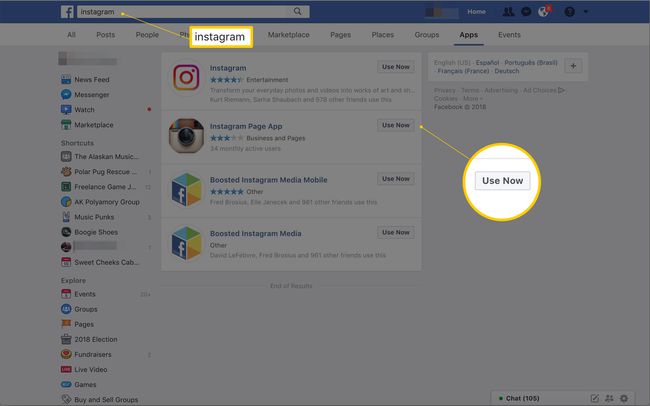
-
Avaneval Wooboxi rakenduse lehel klõpsake nuppu, mis ütleb Lisa oma Facebooki lehele (täiesti tasuta) rakenduse installimiseks.
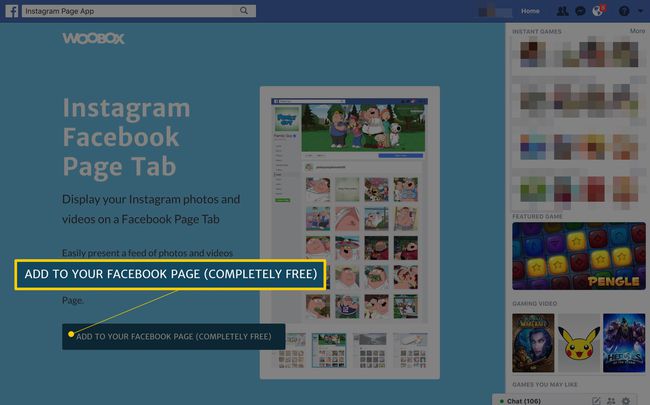
Valige avaneval ekraanil rippmenüüst leht, millele soovite Instagrami vahekaardi lisada. Facebooki lehed.
-
Klõpsake Lisa leht vahekaart. Teid suunatakse lehele.
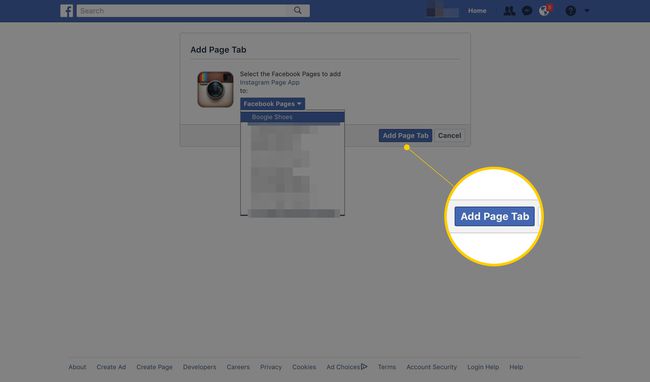
-
Klõpsake nuppu Vahekaardi seadistamiseks klõpsake siin.
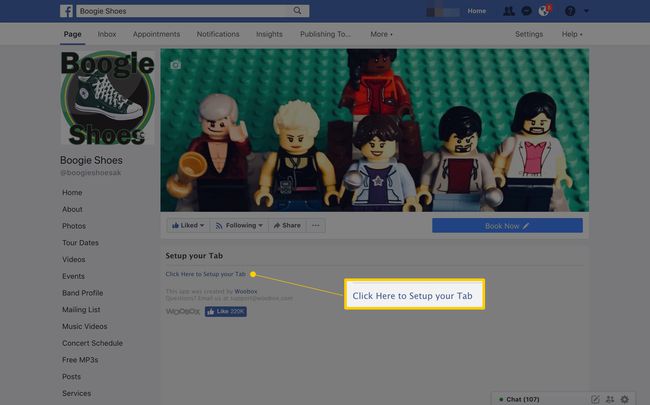
-
Andke Wooboxile luba oma lehele postitamiseks. Kui olete seda teinud, lähete konfiguratsioonilehele. Kliki Ühendage Instagramiga nuppu. Sisestage oma Instagrami mandaadid ja järgige rakenduse autoriseerimiseks juhiseid, kui teil palutakse vahekaardi lisamiseks oma lehele seda teha.
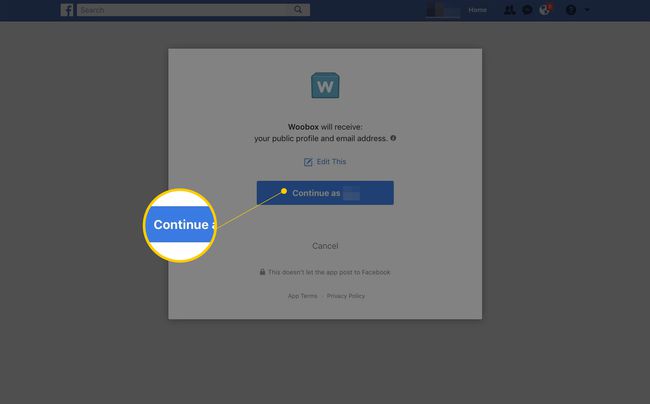
-
Klõpsake nuppu Ühendage Instagramiga nuppu ja autoriseerige oma konto.
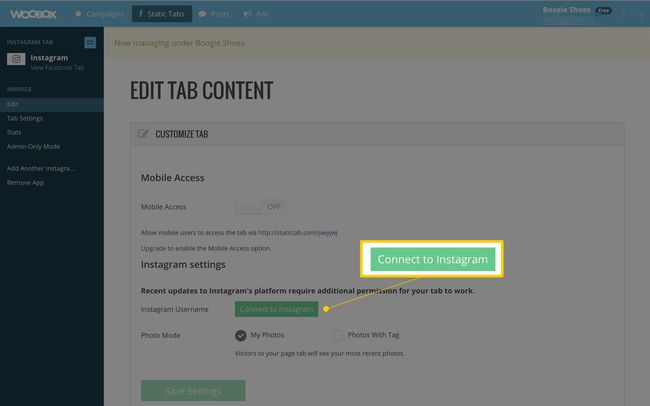
-
Lõpuks klõpsake Salvesta sätted.
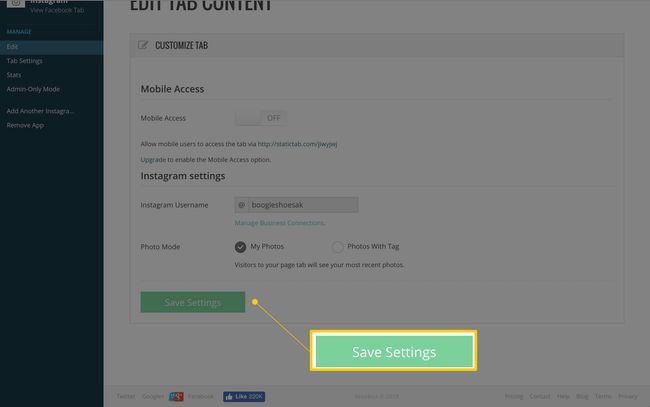
Kui installimine on lõppenud, saavad lehe vahekaardi külastajad klõpsata üksikutel fotodel, neid jagada ja kommenteerida. Siin on eesmärgiks külastajate kaasamine.
Kui olete kõik rakendused oma Privaatsusseaded, palutakse teil enne vahekaardi installimist rakendused uuesti sisse lülitada.
